Il y a beaucoup de musique – et de récits et d’informations – sur YouTube, et il est donc logique que vous souhaitiez pouvoir les lire en arrière-plan sur votre appareil mobile tout en lisant, en envoyant des SMS ou en faisant autre chose. Malheureusement, à moins que vous ne soyez abonné à YouTube Premium (11,99 $ par mois) ou à YouTube Music (9,99 $ par mois), votre capacité à écouter une vidéo YouTube en arrière-plan est limitée – faisable, mais limitée.
Les utilisateurs d’Android ont un peu mieux à cet égard. Les versions récentes de l’application Android YouTube vous permettent d’utiliser la fonction PiP (Picture-in-Picture) pour visualiser (ou écouter) presque n’importe quelle vidéo YouTube pendant que vous lisez vos tweets ou que vous consultez les dernières nouvelles – c’est-à-dire n’importe quelle vidéo, sauf celle qui est étiquetée comme étant de la musique.
Nous allons examiner une solution de contournement pour les vidéos musicales sur Android – et pour les utilisateurs d’iPhone également (qui, au moment où nous écrivons ces lignes, n’ont pas accès à la fonction PiP). Mais d’abord, voici comment activer la fonction PiP pour YouTube sur Android.
- Ouvrez votre menu Paramètres à partir du menu déroulant des notifications ou de votre menu principal
- Sélectionnez « Apps & Notifications »
- Tapez « Avancé » en bas de l’écran
- Sélectionnez « Accès spécial aux apps » > « Image-in-picture »
- Vous êtes maintenant à la liste des apps qui prennent en charge PiP, ainsi que celles qui sont activées. Assurez-vous que le PiP pour YouTube est autorisé ; si ce n’est pas le cas, tapez sur YouTube et activez-le.



.


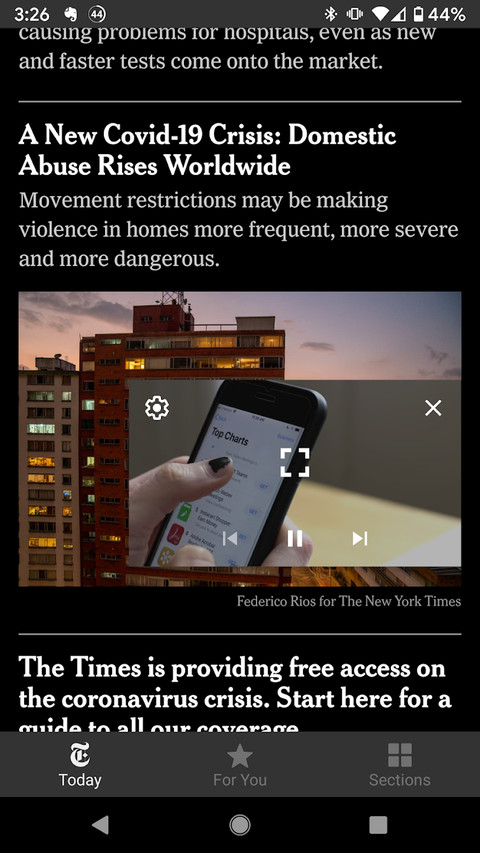
Maintenant, lorsque vous allez dans l’app YouTube et que vous commencez à lire une vidéo, vous pouvez simplement appuyer sur la touche Home en bas de votre écran, et la vidéo se réduira, vous permettant d’aller dans une autre app pendant qu’elle continue à jouer. Si vous appuyez au centre de la vidéo, une petite boîte apparaîtra ; appuyez à nouveau, et la vidéo passera en taille réelle. Vous pourrez également la mettre en pause si vous le souhaitez. Un petit « x » dans le coin supérieur droit arrêtera la vidéo et bannira la boîte.
Il y a cependant un très grand « mais » ici. Comme mentionné précédemment, PiP ne fonctionnera pas si vous essayez de lire quelque chose classé comme une vidéo musicale. Pour cela, vous devez être abonné à YouTube Music ou YouTube Premium.
Il existe cependant quelques solutions de contournement. Vous pouvez lire une seule piste en arrière-plan à la fois sur un téléphone Android et un iPhone – mais c’est un peu laborieux. Et je n’ai pas réussi à lire plus d’une chanson dans une liste de lecture sur aucun des deux systèmes d’exploitation. Lorsque je l’ai essayé sur un téléphone fonctionnant sous Android 10, la même chanson se répétait sans cesse, tandis que sur un iPhone fonctionnant sous iOS 13, la musique s’est simplement arrêtée.
Cependant, si vous voulez essayer, voici comment lire de la musique en arrière-plan de votre appareil mobile.
Sur un téléphone Android
Cette méthode, que j’ai d’abord vue écrite dans Digital Trends fonctionne dans Chrome et peut également fonctionner dans d’autres navigateurs mobiles.
- Alors que vous êtes dans Chrome, allez sur le site web de YouTube. (Cela doit être fait à l’aide d’un navigateur mobile, alors assurez-vous que vous êtes sur le site Web et non sur l’application YouTube.)
- Trouver la vidéo que vous voulez lire
- Taper sur les trois points dans le coin supérieur droit de l’écran, puis sélectionner » Desktop site » dans le menu déroulant
- Vous utiliserez maintenant la version de bureau de YouTube. Démarrez à nouveau la vidéo.
- Tapez sur la touche Accueil en bas de votre écran. Dès que vous voyez votre écran d’accueil, la musique peut s’arrêter. Mais attendez…
- Tirez vers le bas vos notifications en haut de l’écran. Vous devriez voir la notification de la chanson en cours ; il suffit d’appuyer sur play pour la relancer.




Sur un iPhone
Lire une vidéo YouTube gratuite – n’importe quelle vidéo – sur un iPhone est encore plus délicat, surtout parce que certaines méthodes qui fonctionnaient auparavant ont été martelées par iOS 13. J’ai finalement trouvé une méthode qui fonctionne réellement (la plupart du temps, en tout cas) dans une vidéo produite par Daniel About Tech.
- Trouver votre vidéo dans Safari. (Vous utiliserez probablement la version mobile de YouTube.)
- Tapez sur le symbole » AA » dans le coin supérieur gauche de l’écran
- Dans le menu déroulant, tapez sur » Demander un site Web de bureau «
- Dans la version de bureau de YouTube, lancez la vidéo puis balayez vers le haut pour fermer l’application Safari
- La vidéo s’arrêtera probablement de jouer. Faites descendre le centre de contrôle en haut à droite de l’écran. Vous y verrez la vidéo chargée ; appuyez sur le bouton de lecture et la vidéo devrait recommencer à être lue.





Je n’ai eu aucun problème à lire une seule vidéo en arrière-plan en utilisant cette méthode. Si cela ne fonctionne pas pour vous au début, alors, selon Daniel, si vous retournez dans Safari et redémarrez la vidéo, elle devrait être lue. Mais si j’ai pu lire une seule vidéo en arrière-plan, comme dans la solution de contournement d’Android, je n’ai pas pu lire plus d’un seul titre.
Vox Media a des partenariats d’affiliation. Ceux-ci n’influencent pas le contenu éditorial, bien que Vox Media puisse percevoir des commissions pour les produits achetés via des liens affiliés. Pour plus d’informations, consultez notre politique d’éthique.
La politique d’éthique.